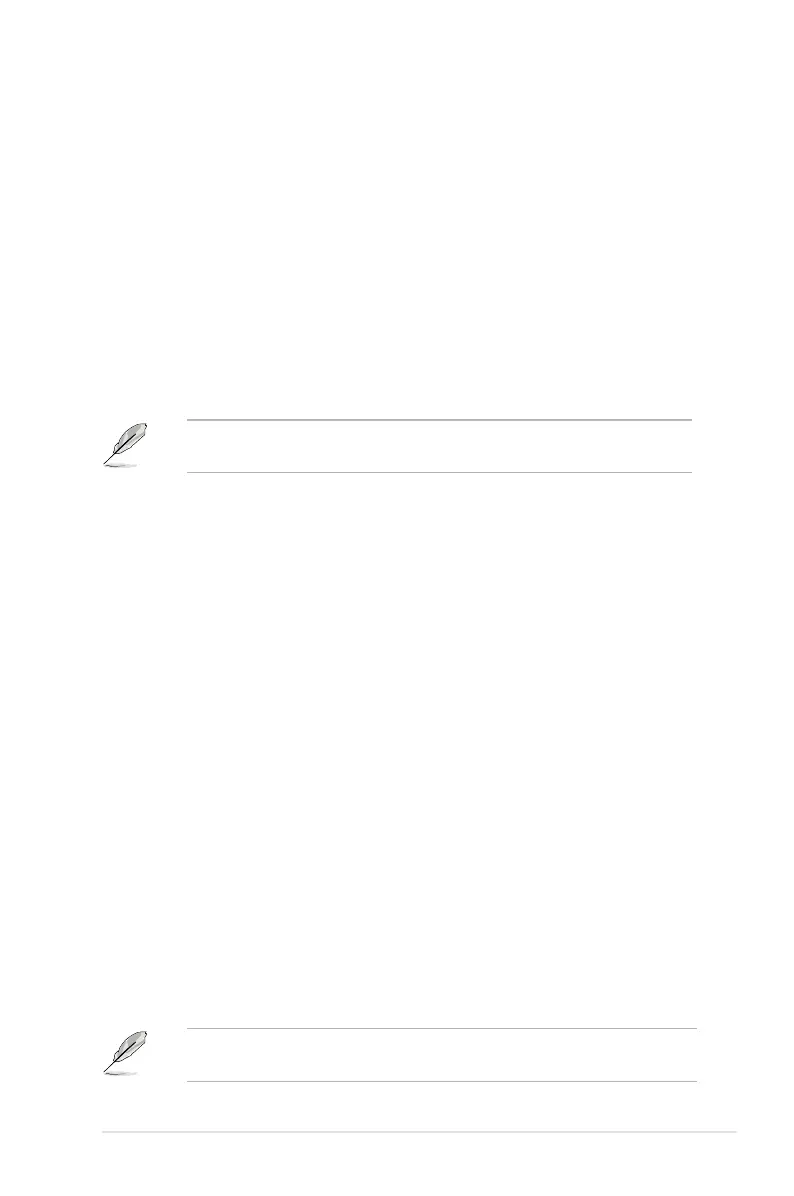3-11
華碩個人電腦使用手冊
於 Windows Vista 系統下復原
若您購買的機型為搭載 Windows Vista 系統版本,請參考以下的說明,使
用產品所附的復原光碟(Recovery CD)來重新安裝作業系統到您的電腦中。
在使用回復功能前,請先設法將您硬碟中的資料備份到其他儲存媒體(碩碩
碟或網路硬碟)上,並記錄相關的設定資料(網路設定等)。詳細操作步驟
如下:
步驟一:電腦開機出現 ASUS LOGO 時,請按 ESC 鍵。
步驟二: 當出現選擇開機清單畫面時,請將 Recovery CD 放入光碟機內,並
選擇由光碟開機,然後按下<Enter> 鍵。
步驟三: 電腦重新啟動後,當螢幕出現 ASUS Preload 畫面時,請按下 Next
鍵繼續。
若您欲使用硬碟隱藏分割區來回復系統,請在電腦開機出現ASUS LOGO時,按下
F9鍵,接下來的操作方式與 Recovery CD 操作步驟的步驟三至步驟六完全相同。
步驟四: 接著螢幕將出現如下圖的三個選項,選擇您希望的復原方式後,按
Next 鍵繼續。
三個選項說明如下:
1. Recover Windows to first partition only:
假如您的硬碟已用磁碟分割程式規劃為兩個分割區以上,並有重要資
料檔案備份在其它分割區,建議您選擇此項目,此項目會將 Windows
復原到硬碟第一個分割區。
2. Recover Windows to entire HD:
本項目將會復原整顆硬碟成為單一分割區,包含中文版的W in d o w s
Vista,執行此項目將會覆蓋您硬碟內所有資料。
3. Recover Windows to entire HD with 2 partition:
本項目將會復原整顆硬碟成為出廠的設定狀態。硬碟分割為兩個分割
區,第一個分割區容量為硬碟容量的 60%,中文版的 Windows Vista 將
復原到這個分割區中,第二個分割區容量為硬碟容量的 40%,此分割
區將不包含任何資料,可提供您日後資料備份使用。
步驟五: 當出現以詢問您確定要開始復原系統(Are you sure want to recover
now)時,請按下 Finish 鍵,接著螢幕會顯示復原進度的百分比。
步驟六: 當出現 Recover finish 訊息畫面時,請按下 OK 鍵,重新開機後請
依照畫面指示,進行 Windows Vista 基本設定即可。
華碩個人電腦復原光碟僅能使用在本系統,請勿任意使用於其他的電腦上。有關
本產品的最新訊息,請上華碩網站 http://tw.asus.com 查詢。
